Maison >Tutoriel logiciel >Logiciel de bureau >Méthode détaillée pour créer de nouveaux classeurs par lots dans Excel
Méthode détaillée pour créer de nouveaux classeurs par lots dans Excel
- WBOYWBOYWBOYWBOYWBOYWBOYWBOYWBOYWBOYWBOYWBOYWBOYWBavant
- 2024-03-29 17:01:05622parcourir
L'éditeur PHP Xinyi vous propose des méthodes détaillées pour créer de nouveaux classeurs par lots dans Excel. Dans Excel, la création de nouveaux classeurs par lots peut améliorer l'efficacité du travail et rendre la gestion des données plus pratique. Ensuite, nous présenterons comment utiliser la fonction d'enregistrement de macros et le code VBA pour implémenter la création par lots de nouveaux classeurs dans Excel. Suivez cet article pour apprendre ensemble et rendre vos opérations Excel plus efficaces !
1. Sélectionnez le contenu du tableau du nouveau classeur.
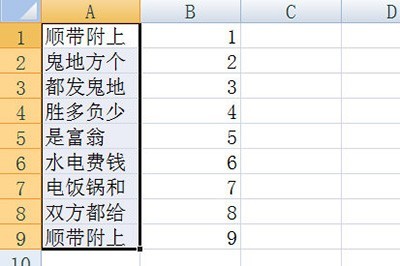
2. Cliquez sur [Insérer] - [Tableau croisé dynamique] ci-dessus, puis cliquez sur OK directement après la sortie de la fenêtre.

3. Ensuite, la liste des champs du tableau croisé dynamique apparaîtra à droite. Faites glisser le champ du tableau croisé dynamique nouvellement créé dans le filtre du rapport ci-dessous.
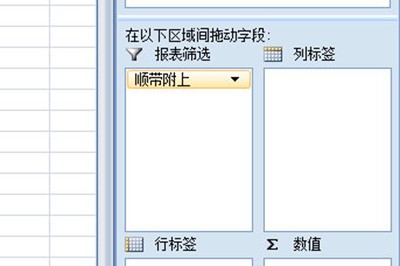
4. Cliquez sur l'option située sous le tableau croisé dynamique dans le coin supérieur gauche, puis cliquez sur [Afficher la page de filtre de rapport] dans le menu.
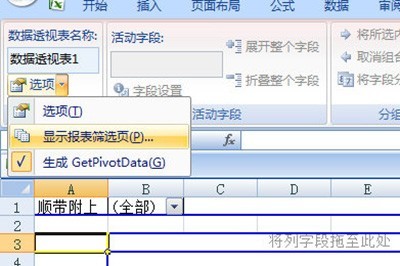
5. Enfin, dans le classeur ci-dessous, chaque liste de données est générée séparément.
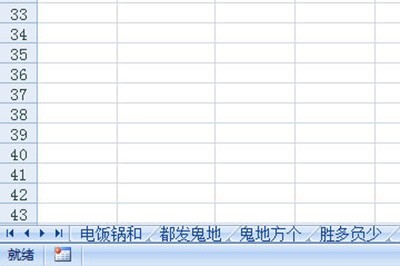
Ce qui précède est le contenu détaillé de. pour plus d'informations, suivez d'autres articles connexes sur le site Web de PHP en chinois!
Articles Liés
Voir plus- Explication détaillée sur la façon d'ouvrir et de lire les fichiers CSV
- Étapes et précautions pour l'ouverture et le traitement des fichiers au format CSV
- Méthodes et conseils pour ouvrir des fichiers CSV : Convient à une variété de logiciels
- Un guide rapide sur la manipulation des fichiers CSV
- Apprenez à ouvrir et à utiliser correctement les fichiers CSV

